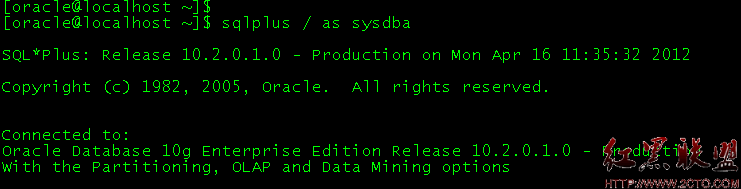移动端如何编写密码明文显示功能
在使用App的时候, 首次都需要输入密码. 有些人为了安全性, 密码较长, 偶尔会输入错误; 有些人忘记了密码, 需要多次尝试, 但又不知道是输入错误, 还是密码错误, 这些都会影响用户体验.
这一点, 移动端设计师们早有准备, 因为手机的私密性较强, 在输入密码时, 可以提示用户显式输入, 增强准确性, 提升体验. 这些当然是有成本的, 需要额外编写功能. 因此, 我来讲一下, 如何编写密码明文显示的功能, 减少大家的学习成本.

本文源码的GitHub下载地址
要点
(1) 重写EditText, 添加提示密码显示和隐藏的图片.
(2) 判断点击位置, 切换EditText的密码显示状态.
(3) 在屏幕旋转或配置改变时, 保留图片的状态信息.
实现只有一个类和两个图片资源, 大家可以自由定制.
1. 布局样式
两种密码的显示样式, 一种是常规显示, 一种是TextInputLayout显示.
效果

2. 提示图标
初始化资源和布局, 获取密码图片的资源, 监听EditText, 有文字时显示图标, 没有文字时隐藏图标.
// 初始化布局
public void initFields(AttributeSet attrs, int defStyleAttr) {
if (attrs != null) {
// 获取属性信息
TypedArray styles = getContext().getTheme().obtainStyledAttributes(attrs, R.styleable.PasswordEditText, defStyleAttr, 0);
try {
// 根据参数, 设置Icon
mShowPwdIcon = styles.getResourceId(R.styleable.PasswordEditText_pet_iconShow, mShowPwdIcon);
mHidePwdIcon = styles.getResourceId(R.styleable.PasswordEditText_pet_iconHide, mHidePwdIcon);
} finally {
styles.recycle();
}
}
// 密码状态
setInputType(EditorInfo.TYPE_CLASS_TEXT | EditorInfo.TYPE_TEXT_VARIATION_PASSWORD);
addTextChangedListener(new TextWatcher() {
@Override
public void beforeTextChanged(CharSequence s, int start, int count, int after) {
}
@Override public void onTextChanged(CharSequence s, int start, int before, int count) {
if (s.length() > 0) {
// 有文字时显示指示器
showPasswordVisibilityIndicator(true);
} else {
mIsShowPwdIcon = false;
restorePasswordIconVisibility(mIsShowPwdIcon);
showPasswordVisibilityIndicator(false); // 隐藏指示器
}
}
@Override public void afterTextChanged(Editable s) {
}
});
}
setInputType设置密码状态, TYPE_TEXT_VARIATION_PASSWORD密文状态.
通过pet_iconShow属性, 可以选择自定义密码提示图片.
3. 监听事件
点击图片, 切换显示或隐藏密码, 获取点击位置, 和图片位置进行比较, 判断事件.
@Override public boolean onTouchEvent(MotionEvent event) {
if (mDrawableSide == null) {
return super.onTouchEvent(event);
}
final Rect bounds = mDrawableSide.getBounds();
final int x = (int) event.getRawX(); // 点击的位置
int iconX = (int) getTopRightCorner().x;
// Icon的位置
int leftIcon = iconX - bounds.width();
Log.e(TAG, "x: " + x + ", leftIcon: " + leftIcon);
// 大于Icon的位置, 才能触发点击
if (x >= leftIcon) {
togglePasswordIconVisibility(); // 变换状态
event.setAction(MotionEvent.ACTION_CANCEL);
return false;
}
return super.onTouchEvent(event);
}
切换明文或密文的密码
// 设置密码指示器的状态
private void restorePasswordIconVisibility(boolean isShowPwd) {
if (isShowPwd) {
// 可视密码输入
setInputType(EditorInfo.TYPE_CLASS_TEXT | EditorInfo.TYPE_TEXT_VARIATION_VISIBLE_PASSWORD);
} else {
// 非可视密码状态
setInputType(EditorInfo.TYPE_CLASS_TEXT | EditorInfo.TYPE_TEXT_VARIATION_PASSWORD);
}
// 移动光标
setSelection(getText().length());
}
4. 保存状态
重写SavedState, 在旋转屏幕时, 保存和恢复显示图片信息.
// 存储密码状态, 显示Icon的位置
protected static class PwdSavedState extends BaseSavedState {
private final boolean mShowingIcon;
private PwdSavedState(Parcelable superState, boolean showingIcon) {
super(superState);
mShowingIcon = showingIcon;
}
private PwdSavedState(Parcel in) {
super(in);
mShowingIcon = in.readByte() != 0;
}
public boolean isShowingIcon() {
return mShowingIcon;
}
@Override
public void writeToParcel(Parcel destination, int flags) {
super.writeToParcel(destination, flags);
destination.writeByte((byte) (mShowingIcon ? 1 : 0));
}
public static final Parcelable.Creator CREATOR = new Creator() {
public PwdSavedState createFromParcel(Parcel in) {
return new PwdSavedState(in);
}
public PwdSavedState[] newArray(int size) {
return new PwdSavedState[size];
}
};
}
动画效果

现在可以把类复制到应用中, 更换图片资源, 替换显示密码框, 给用户更好的移动端体验. 永远追求极致, 追求不凡.
- 文章
- 推荐
- 热门新闻